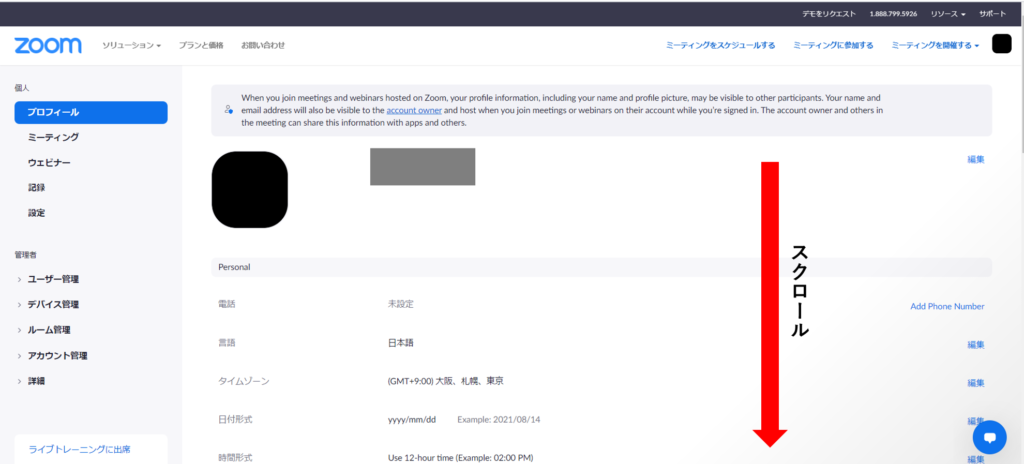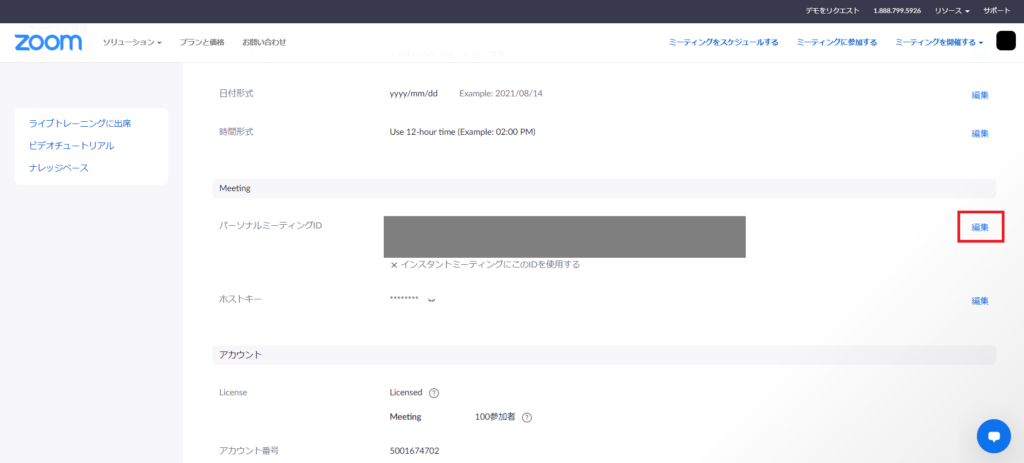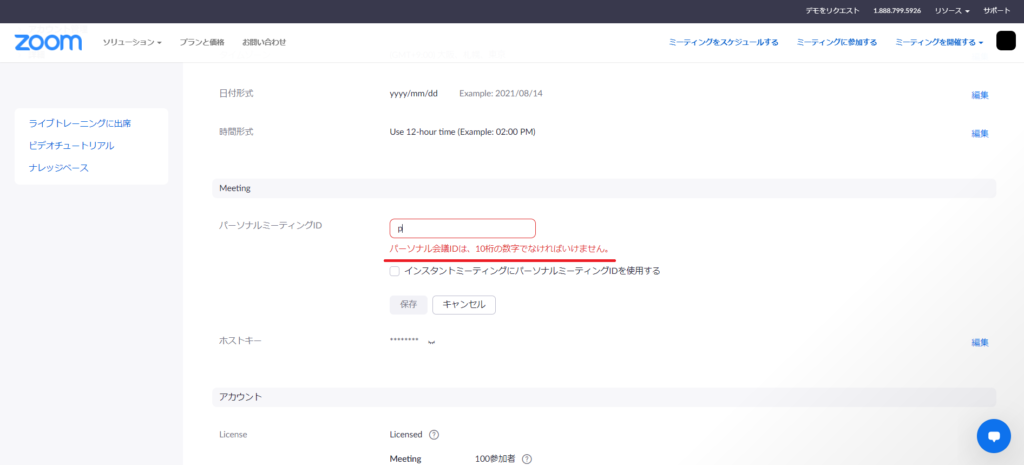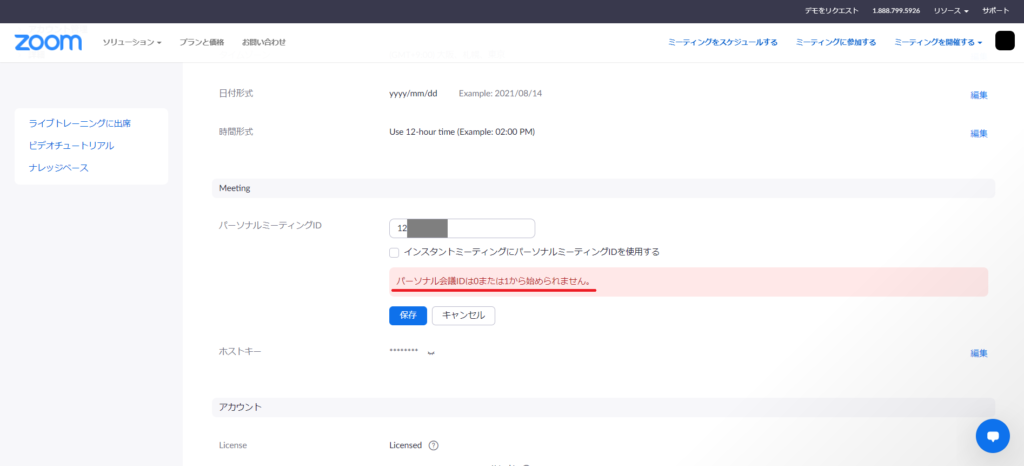いつもお世話になっております。
こちらは、私たちzoomオペレーターが日々のサポートから、お伝えしたいzoom機能やちょっとした情報をお伝えしていくページです。
みなさんはZoomを開催するときに、スケジューリング(あらかじめセット)したミーティングIDと、パーソナルミーティングID、どちらを利用していますか?
おそらく、あらかじめスケジューリングしたものや、定期的なミーティングを利用したものが多いのではないでしょうか。
けれども、サッと集まりたい、というときもありますよね。
そんなときには、パーソナルミーティングIDが便利です。
しかし気軽に教えることができるがゆえ、多くの人に渡していると、いつのまにか「だれでも入れるドア開けっぱなし」状態に。
今回は、パーソナルミーティングIDは変えられる! というお話です。
親しい人に気軽に教えるためにわかりやすいものにしておいたり、誤って複数の人に伝えてしまったときに、かんたんに変えられます。
ふだんは使わないという方も、念のため知っておくといいでしょう。
zoom.usにアクセスして「プロフィール」から変更可能
まずは、zoom.usにアクセスして、プロフィール画面に、スクロールします。
もしくは、Ctrl+Fで「パーソナルミーティング」を探し、「meeting」の画面へ。
「パーソナルミーティングID」の右側に「編集」があるので、クリックしましょう。
10桁の数字を入力します。
自分を特定するものは入力しないでくださいね。
以前もZoom爆撃に関する記事でお伝えしましたが、自分の電話番号や住所を教えているのと同じことになるので、注意しましょう。
「0」や「1」が最初にくるものはNGです。
10桁の数字を入力できたら、「保存」をクリックして変更完了です!
なにかあったときのために、ぜひ覚えておいてくださいね。
それでは、みなさんのZoomライフがよりよいものになりますように!
※こちらで紹介する内容は、掲載当時のものです。Zoomのバージョンアップ、使用デバイスなどにより、実際の画面と異なる場合があります。ご了承ください。
(text:井上かほる)
【「色」にこだわるバーチャル背景】
ビジネスパーソンは「色」で差をつけよう。成果が出るバーチャル背景はこちら。
【Zoomの基本がわかる書籍】
弊社代表 タナカミカの書籍は、Amazonで購入できます!